Excel 2010 ma wbudowaną opcję obsługikomórka danych zgodnie z potrzebami użytkownika. Czasami, aby zachęcić odbiorców do zrozumienia pełnego arkusza danych, wystarczy pokazać formuły w komórce, a nie oszacowane wartości. Może to być bardzo korzystne przy tworzeniu samouczka dla nowicjuszy. W tym poście poinformujemy Cię, jak wyświetlać tylko formuły w komórkach danych.
Uruchom arkusz kalkulacyjny Excel 2010, w którym chcesz wyświetlać formuły w komórkach zamiast ocenianego wyniku. Na przykład załączyliśmy arkusz kalkulacyjny zawierający pola;Imię, kurs, znaki, ocena, i Status.

Oceniliśmy wartości obecne w Stopień i Status poprzez formułę. Teraz, aby wyświetlić wszystkie formuły w każdym polu i każdej komórce, przejdź do Menu Plik i kliknij Opcje
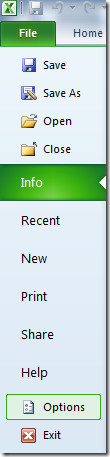
Pojawi się okno dialogowe Opcje programu Excel, z lewego paska bocznego kliknij Zaawansowane, az prawego panelu przewiń w dół, aby znaleźć Wyświetl opcje dla tego arkusza Grupa. Teraz w ramach tej grupy włącz „Pokaż formuły w komórkach zamiast ich obliczonego wyniku” opcja. Kliknij dobrze kontynuować.
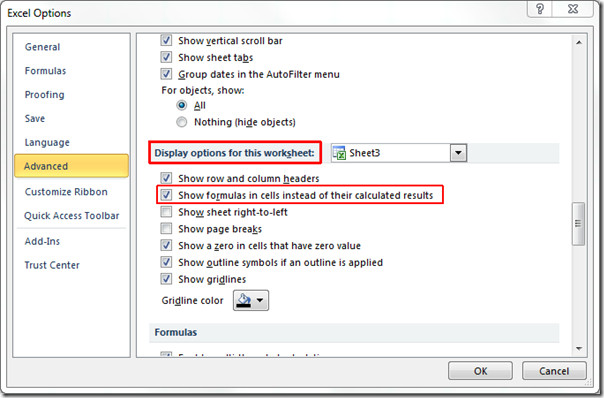
Po kliknięciu zobaczysz wszystkie komórki, które zawierały wyniki formuły, a teraz pokazuje pełną instrukcję formuły.
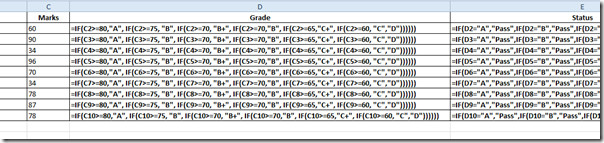
Możesz także przejrzeć wcześniej sprawdzone przewodniki dotyczące śledzenia formuł poprzedników i zależności oraz sprawdzania poprawności danych w programie Excel 2010.












Komentarze